
Добавление и загрузка музыки в iTunes на ПК
При наличии подписки на Apple Music Вы можете добавлять песни, альбомы, плейлисты и видеоклипы из Apple Music в свою медиатеку iCloud, которая доступна Вам в любой момент на ПК, iPhone, iPad и iPod touch, где Вы выполнили вход в Apple Music.
Объект, добавленный в Медиатеку iCloud, можно загружать на компьютер или устройство и воспроизводить в любое время — даже без подключения к интернету.
Примечание. Служба Apple Music доступна не во всех странах и регионах. См. статью службы поддержки Apple Доступность служб медиаматериалов Apple.
Добавление музыки в медиатеку
На ПК перейдите в приложение iTunes
 .
.Слева вверху во всплывающем меню выберите «Музыка».
Если вариант «Музыка» не отображается во всплывающем меню, Вам следует использовать приложение Apple Music
 , установленное на Вашем устройстве. Дополнительную информацию см. в Руководстве пользователя Apple Music для Windows.
, установленное на Вашем устройстве. Дополнительную информацию см. в Руководстве пользователя Apple Music для Windows.Выполните любое из указанных действий.
Просмотр индивидуальных рекомендаций. Нажмите «Для вас», чтобы найти недавно прослушанную музыку, Ваши персональные плейлисты, а также музыку тех жанров, которые могут Вам понравиться, и многое другое.

Если раздел «Для вас» не отображается, войдите в Apple Music, используя свой Apple ID (или Аккаунт Apple).
Просмотр новостей в Apple Music. Нажмите «Обзор», чтобы найти музыку по настроению, новые релизы, чарты и многое другое.

Поиск в каталоге Apple Music. Нажмите в поле поиска в правом верхнем углу окна iTunes, введите слово или фразу, затем нажмите «Вся музыка Apple Music».
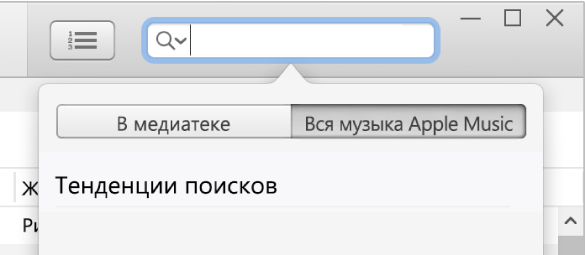
Чтобы добавить музыку в медиатеку, выполните одно из указанных действий.
Наведите указатель на объект, затем нажмите
 .
.Наведите указатель на объект (например, песню или альбом), нажмите
 , затем выберите «Добавить в медиатеку».
, затем выберите «Добавить в медиатеку».Примечание. Когда плейлист Apple Music добавлен в Вашу медиатеку, песни в нем обновляются каждый раз, когда их обновляет владелец плейлиста, однако отдельные песни не отображаются в Вашем списке песен.
Если эти варианты не отображаются, причина может быть следующей: Вы не вошли в Apple Music со своим Apple ID (или Аккаунтом Apple); у Вас нет подписки на Apple Music; либо в настройках iTunes не выбран параметр «Медиатека iCloud» (выберите меню «Правка» > «Настройки», нажмите «Основные», убедитесь, что установлен флажок «Медиатека iCloud», затем нажмите «ОК»).
Загрузка музыки на компьютер
На ПК перейдите в приложение iTunes
 .
.Слева вверху во всплывающем меню выберите «Музыка», затем нажмите «Медиатека».

Если вариант «Музыка» не отображается во всплывающем меню, Вам следует использовать приложение Apple Music
 , установленное на Вашем устройстве. Дополнительную информацию см. в Руководстве пользователя Apple Music для Windows.
, установленное на Вашем устройстве. Дополнительную информацию см. в Руководстве пользователя Apple Music для Windows.Чтобы загрузить музыку из медиатеки iTunes на компьютер, выполните одно из указанных действий.
Нажмите
 рядом с объектом.
рядом с объектом.Наведите указатель на объект (например, песню или альбом), нажмите
 , затем выберите «Загрузить».
, затем выберите «Загрузить».
Чтобы просмотреть только загруженные объекты, в боковом меню нажмите «Загружено».
Если срок подписки на Apple Music истек, загруженные объекты остаются на компьютере, но их нельзя воспроизвести, пока подписка не будет возобновлена.
Примечание. Музыку, загруженную из Apple Music на компьютер, нельзя записать на диск или перенести вручную на другое устройство, например iPhone, iPad или iPod. Музыку можно загрузить на устройство только из Apple Music. См. Вводная информация о синхронизации.